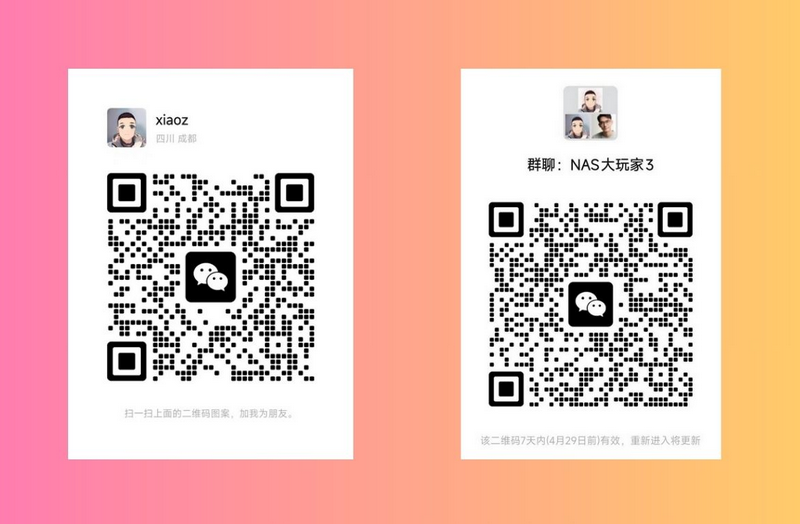最近群里的小伙伴向xiaoz推荐了一款名为星空组网的组网工具。经过安装和体验,我发现它非常适合没有公网IP的NAS用户。对此有需求的朋友们可以尝试一下。本文将详细介绍星空组网的基本用法。

关于星空组网
星空组网是一款采用前沿云虚拟局域网和SD-WAN智能组网技术的创新网络连接应用,旨在彻底改变设备间的互联方式。它通过端到端直接设备连接,不仅减少了中间服务器的流量和维护成本,还避免了复杂的配置需求,为企业和个人用户提供了更经济、高效的网络解决方案,显著优于传统VPN方案。
注册账号与添加成员
星空组网注册地址:https://starvpn.cn/user/register.html?referralCode=xiaoz
添加成员
成员可以理解为您的设备标识,一个设备可视为1个成员,添加成员的目的是方便我们后续登录星空组网客户端。
登录星空组网后台后,找到左侧成员列表,点击按钮“添加新成员”。
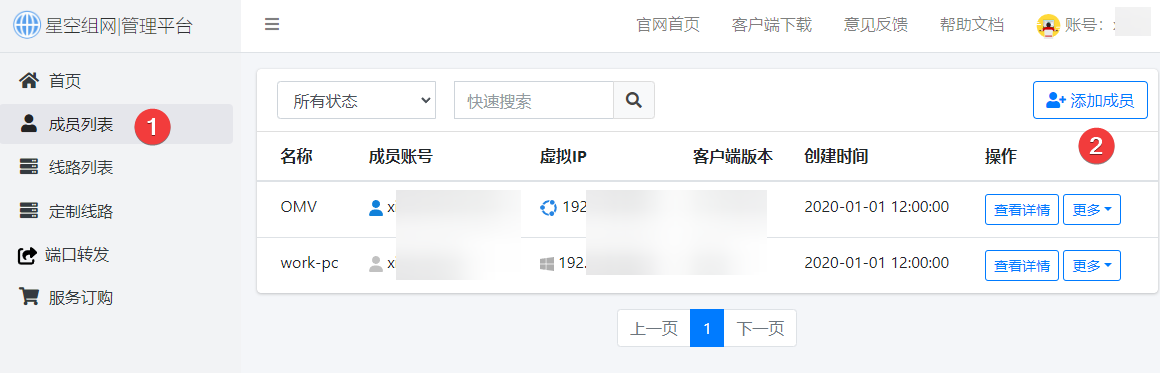
根据系统提示创建成员账号。
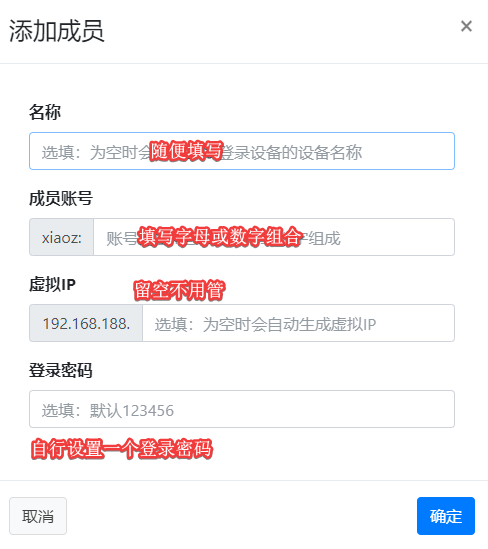
成员账号的格式会包含你主账号前缀,比如我主账号是xiaoz,那么成员账号的名称是:xiaoz:xxx,成员账号添加完毕后我们接下来安装星空组网客户端。
安装星空组网客户端
星空组网基客户端覆盖非常全面,支持情况如下:
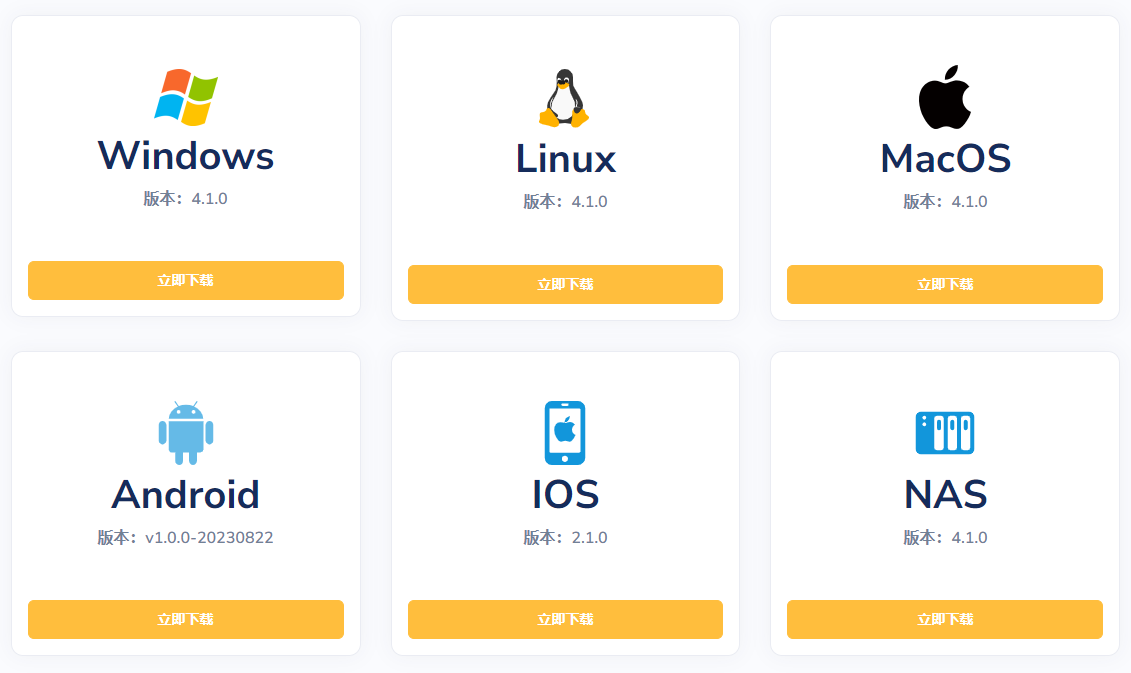
接下来我们会实际演示在NAS上通过Docker安装星空组网,然后在办公室的Windows机器安装客户端,从而完成组网,实现办公室网络互联访问家里的NAS设备。
安装Docker客户端
这个步骤我在自己的NAS设备上通过Docker安装星空组网客户端,运行命令如下:
docker run -d \
--restart=always \
--privileged \
--net=host \
--name stars.client \
-e STARS_USER=《您的成员账号》 \
-e STARS_PASS=《您的成员密码》 \
xianwei2022/stars.client:4.2.0-test- 《您的成员账号》:改成你自己的成员账号,比如
xiaoz:xxx - 《您的成员密码》:改成你自己的成员密码
4.1.0-test改成客户端版本,可用客户端版本见:xianwei2022/stars.client/tags- 如使用群晖NAS,需设置网卡驱动开机自启动:
sudo curl -o /usr/local/etc/rc.d/tun.sh https://file.starvpn.cn/stars/releases/shell/tun.sh && sudo chmod a+x /usr/local/etc/rc.d/tun.sh
运行成功后,可以在后台的成员列表中查看到设备已经在线。
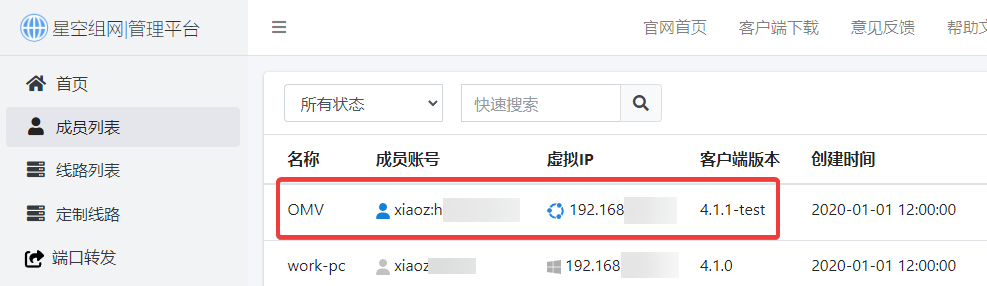
如果设备不在线,可以输入命令:docker exec -it stars.client cat /app/res/stars.log查看日志来排查原因。
如果您喜欢用Docker Compose来部署,也可以使用下面的docker-compose.yaml文件:
version: '3.8'
services:
stars.client:
image: xianwei2022/stars.client:4.2.0-test
container_name: stars.client
environment:
- STARS_USER=成员账号,不要加引号
- STARS_PASS=长远密码,不要加引号
privileged: true
network_mode: host
restart: always安装Windows客户端
这个步骤我在办公室的Windows上安装星空组网客户端,Windows客户端下载地址和安装方法见:https://doc.starvpn.cn/#/windows?download=1
Windows客户端安装完毕后输入另一个成员账号进行登录。
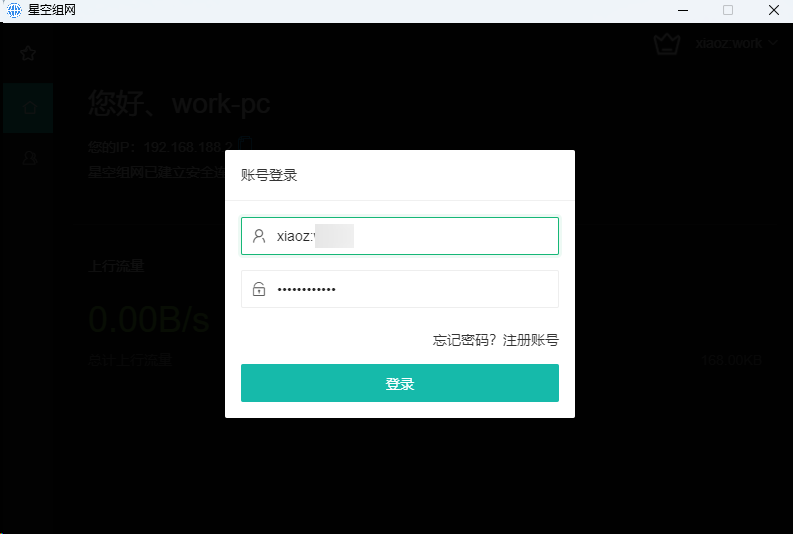
看到显示的虚拟IP和已建立连接的提示说明一切正常。
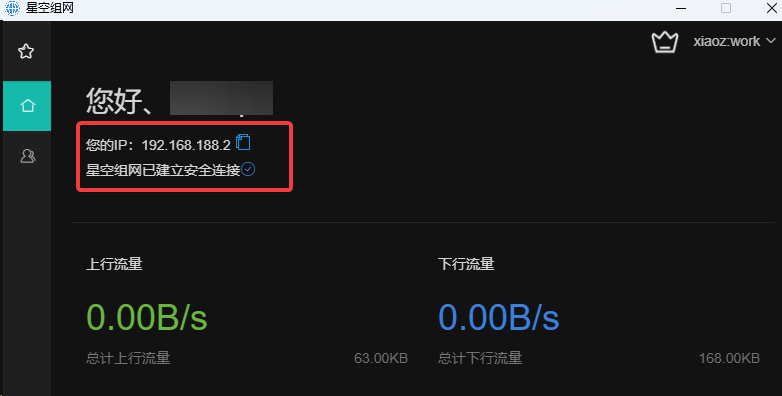
访问测试
回到星“空组网后台 >> 成员列表”中,可以看到NAS客户端和Windows客户端都已在线,并且显示了分配的虚拟IP地址,至此我们已经完成组网,现在可以互相访问了。
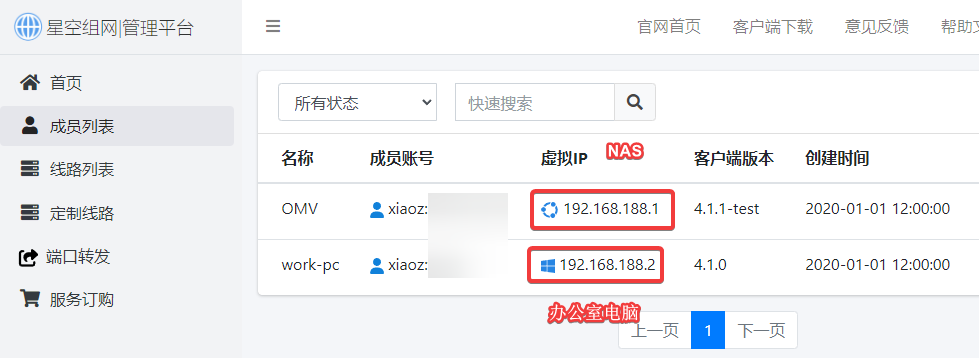
假如你NAS设备原本内网IP是:192.168.1.6,安装星空组网后会随机分配一个虚拟IP地址,如上面的192.168.188.1,我们办公电脑进行访问NAS的时候需要输入192.168.188.1这个虚拟IP。
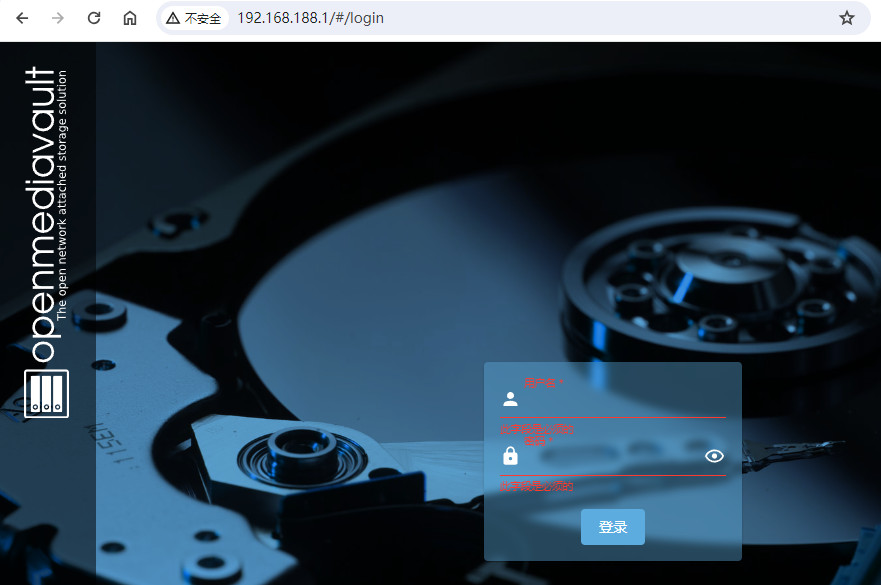
使用ping命令测试下延迟,不到20ms,效果还可以,免费版最高支持10Mbps带宽,可以满足基本使用。
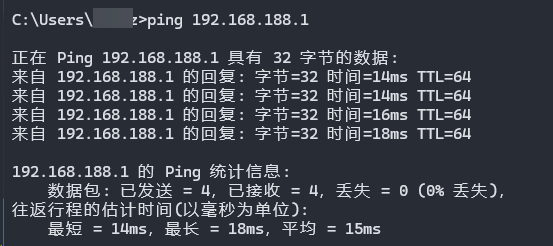
同理,比如你NAS上安装了一个Alist服务,原本的访问地址是http://192.168.1.6:5244,使用星空组网后需要访问虚拟IP:http://192.168.188.1:5244
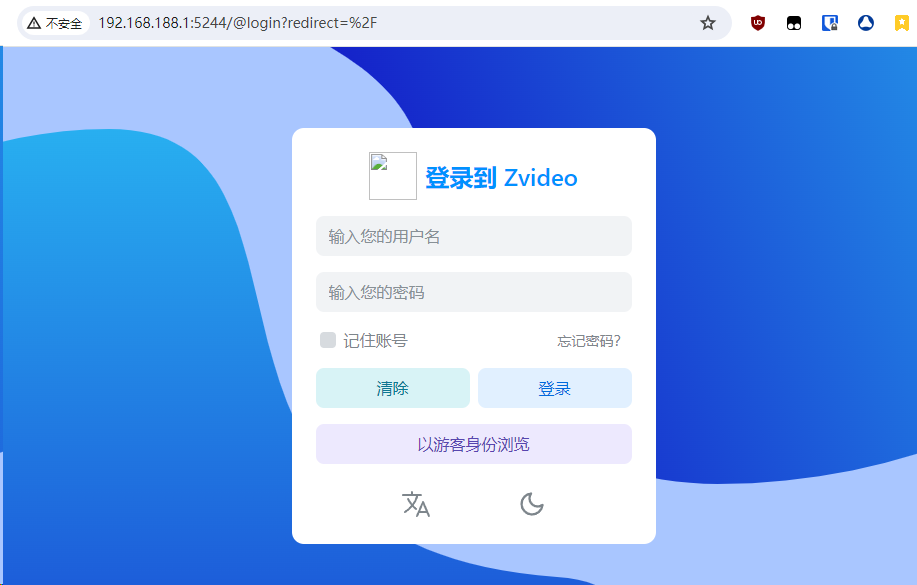
安装其他客户端
其它客户端可通过官网自行下载,使用方法和Windows客户端流程一样,步骤为:
- 星空组网后台 >> 成员列表,创建成员账号
- 安装客户端,登录成员账号
- 访问虚拟IP
结语
以上便是星空组网的基本安装与使用介绍,该工具特别适合没有公网IP的NAS用户。星空组网免费版提供最高10Mbps带宽支持,若升级至专业版,仅需99元/年,用户将享受最高20Mbps的带宽,并能够自建转发线路及使用端口转发功能。
星空组网注册地址:https://starvpn.cn/user/register.html?referralCode=xiaoz
星空组网帮助文档:https://doc.starvpn.cn/#/
另外,xiaoz创建了一个专门为NAS用户设立的交流群。如果你对此感兴趣,可以通过扫描微信二维码加入。如果群满或过期,你可以添加xiaoz的微信号:xiaozme,并请备注“NAS玩家”,我将邀请你入群。